For å beskytte deg mot utilsiktet sletting av filer, flytter Windows filer du sletter til papirkurven. Dette lagrer nylig slettede filer til de enten manuelt slettes permanent, gjenopprettes fra papirkurven eller automatisk fjernes for å redusere papirkurvens størrelse. En av tingene du kan gå glipp av i en skytjeneste er å beskytte mot utilsiktede slettinger.
For å tilby samme type beskyttelse, flytter Dropbox alle slettede elementer til den nylig slettede mappen. Disse filene vil bli oppbevart i denne mappen i tretti dager før de slettes permanent. Dette er en anstendig tidsramme for å innse at du har slettet noe viktig.
Tips: Hvis du tilfeldigvis er på det betalte Dropbox-profesjonelle nivået eller andre forretningsnivåer, vil den slettede mappen beholde dokumenter i 180 dager i stedet.
På høyre side av siden kan du bruke filtre på elementene i listen. Dette inkluderer filtrering innenfor datogrenser, etter personens navn eller e-post som slettet filen eller etter mappen filen ligger i.
Merk: Du kan bare gjenopprette delte filer hvis du opprinnelig hadde tillatelse til å redigere dem. Hvis du bare hadde lesetillatelser, vil du ikke kunne gjenopprette filen.
Hvordan se dine nylig slettede filer
For å se de nylig slettede filene dine, bla til og logg på Dropbox-nettstedet. I kolonnen til venstre klikker du på "Nylig slettet" for å se dine nylig slettede filer.
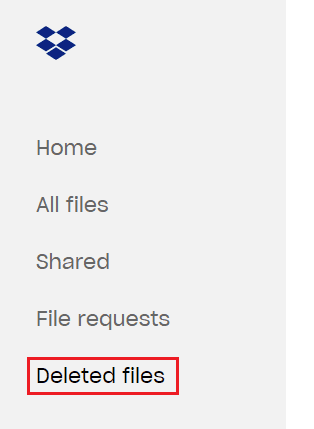
For å gjenopprette en fil eller mappe, kan du klikke på den i listen, og deretter velge "Gjenopprett" eller "Gjenopprett alle" for en mappe. Hvis du flytter musen helt til venstre for en oppføring i listen, kan du se en avkrysningsboks; du kan bruke disse avmerkingsboksene til å velge flere elementer samtidig. Dette kan brukes til både å gjenopprette og permanent slette de valgte elementene.
Tips: Å gjenopprette et stort antall filer samtidig kan ta litt tid. Du må kanskje vente for at de skal vises i Dropbox-en din igjen.

Dropboxs nylig slettede mappe lar deg gjenopprette filer som er slettet ved et uhell. Ved å følge trinnene i denne veiledningen kan du se og gjenopprette nylig slettede elementer.